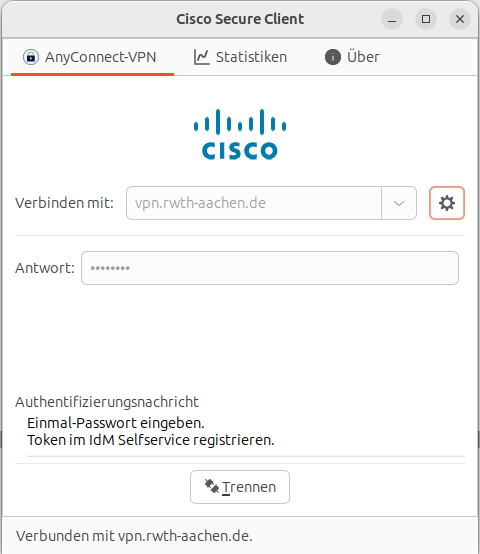Cisco Secure Client (AnyConnect) für Ubuntu
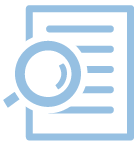
Bitte beachten Sie
Client herunterladen
Besuchen Sie folgende Webseite und Laden dort den Cisco Secure Client (AnyConnect) herunter (Linux-Nutzer verwenden das Skript im ".sh" Format).
Der Login auf der Seite erfolgt per RWTH Single Sign On (SSO).
Client installieren
Starten Sie den Terminal und führen Sie zuerst den sudo -s Befehl aus. Geben Sie das Kennwort ein.
Danach führen Sie den sh Befehl aus unter Angabe des Pfads zum herunterladenen Skript. Der Client wird installiert.
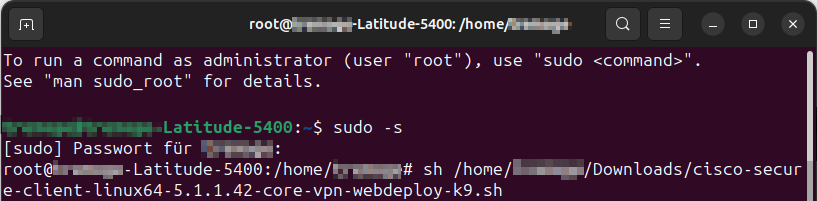
Client starten
Nach der Installation können Sie den Client über die Suche finden (vpnui) und starten.
Als erstes geben Sie den Server ein.
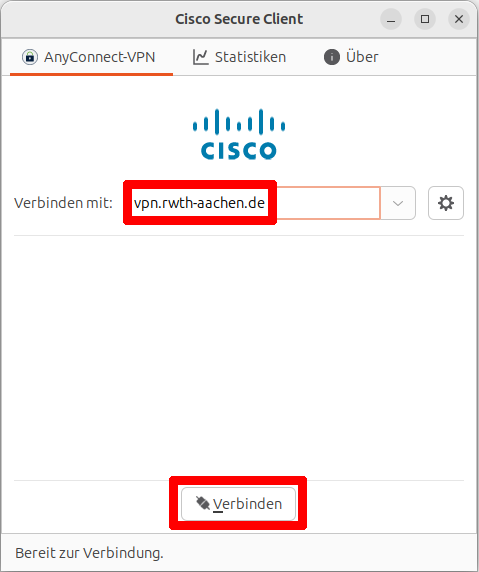
Danach geben Sie Ihren Benutzernamen und das Kennwort für WLAN/VPN-Account ein und klicken Sie auf Connect.
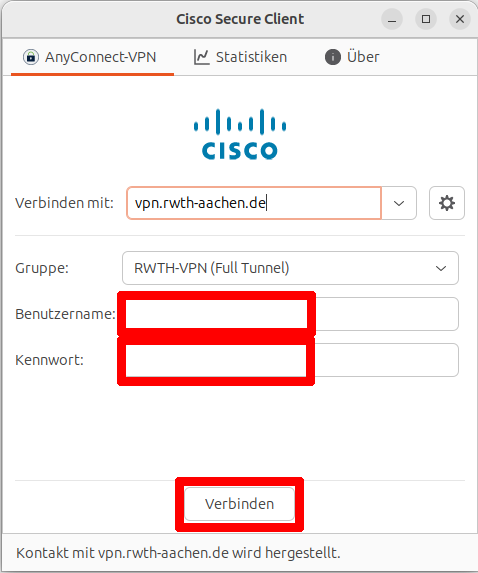
Sie werden nun nach einem Einmalkennwort für die Multifaktor-Authentifizierung gefragt.
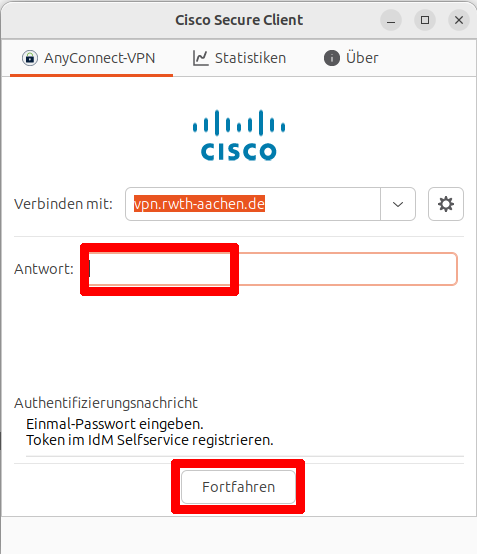
Sie sind nun mit VPN verbunden.